- 软件大小:7.12MB
- 软件语言:简体中文
- 软件类型:国产软件
- 软件类别:字体素材
- 更新时间:2019-11-05
- 软件授权:免费版
- 官方网站://www.9553.com
- 运行环境:XP/Win7/Win8/Win10
- 标签:字体 字体素材
1.13MB/简体中文/6.3
392KB/简体中文/7.5
High-Logic MainType v10.0.0.1229 绿色破解版
22.9MB/简体中文/7.5
3.34MB/简体中文/7.5
92KB/简体中文/7.5
针式打印机字体绿色版是一款非常专业的字体素材,该字体可用于模仿一些针式小票打印机进行打印,如果你有需要的话,欢迎下载!
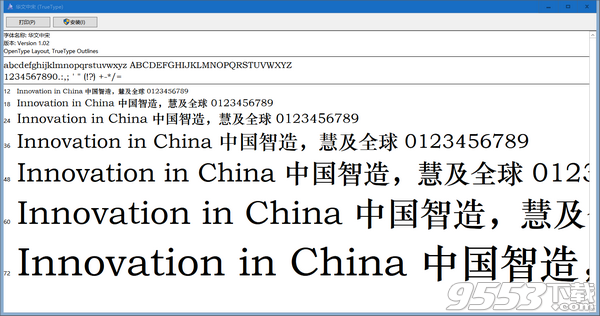
针式打印机字体是针对针式打印机设计的字体,也就是常用的华文中宋,字体简单大方,端庄大方,辨识度高,适用于机打发票、增值税发票的打印,是很多打印机使用的常用字体。
方法一:控制面板/字体/文件/安装新字体;
方法二:把华文中宋.ttf格式文件覆盖到C:WINDOWSFonts目录下即可!
方法三:对于win7系统,用户只需选中华文中宋字体右键安装就OK了。
字体大小在编辑软件里设置,打印机不能设置。
不过您可以在打印时,在页面设置里调缩放比例。

1、首先仿制我们需要用的打印机“针头”,建立4*4像素的图像文件。
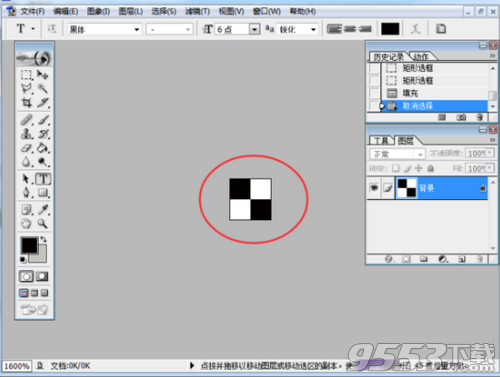
2、使用“编辑”——“定义图案”,将这个图像存入备用。

3、选择“文件”---“新建”,做一个500*500像素的画布文件。
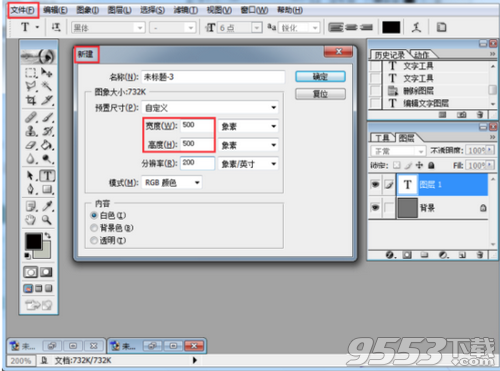
4、选择“编辑”---"填充”---“自定图案”,在列表中找到这个图案填充上去。
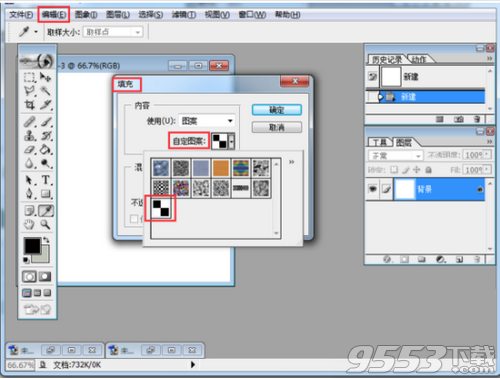
4、填充后的效果,如下图。

5、新建字体图层,字体的大小自己选择。
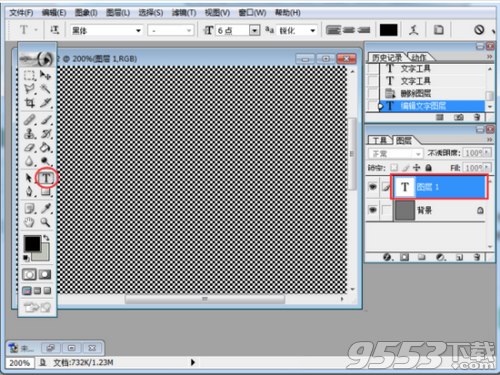
6、然后使用“选择”——“载入选区”,

7、我们点击到有点阵的图层,使用“图层”——“图层蒙版”——“显示选区”,这时你就会看到效果了。
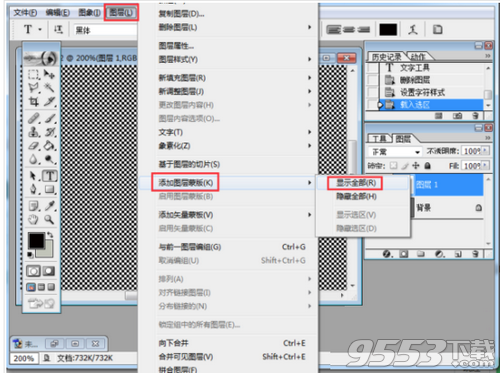
8、点阵的大小和字体的大小,可以根据情况设定,字体的针式打印机效果就完成了。
